wps打開文檔云同步的教程
時間:2023-06-23 09:19:52作者:極光下載站人氣:235
wps軟件是許多用戶很喜歡的一款辦公軟件,為用戶帶來了許多實用且強大的功能,因此wps軟件深受用戶的喜愛,當用戶在使用wps軟件時,一般會用來編輯文檔文件,簡單的找到相關的功能就可以滿足用戶對文檔的編輯需求,并且提升自己的編輯速度,當然用戶還可以開啟軟件中的云同步功能,這樣用戶就可以從自己的手機或其它電上訪問這臺電腦
打開過的文檔,那么用戶應該怎么打開文檔云同步呢,其實這個問題是很好解決的,用戶直接在軟件的設置窗口中即可看到顯示出來的文檔云同步選項,那么接下來就讓小編來向大家分享一下wps打開文檔云同步的方法步驟吧,希望用戶能夠從中獲取到有用的經驗。
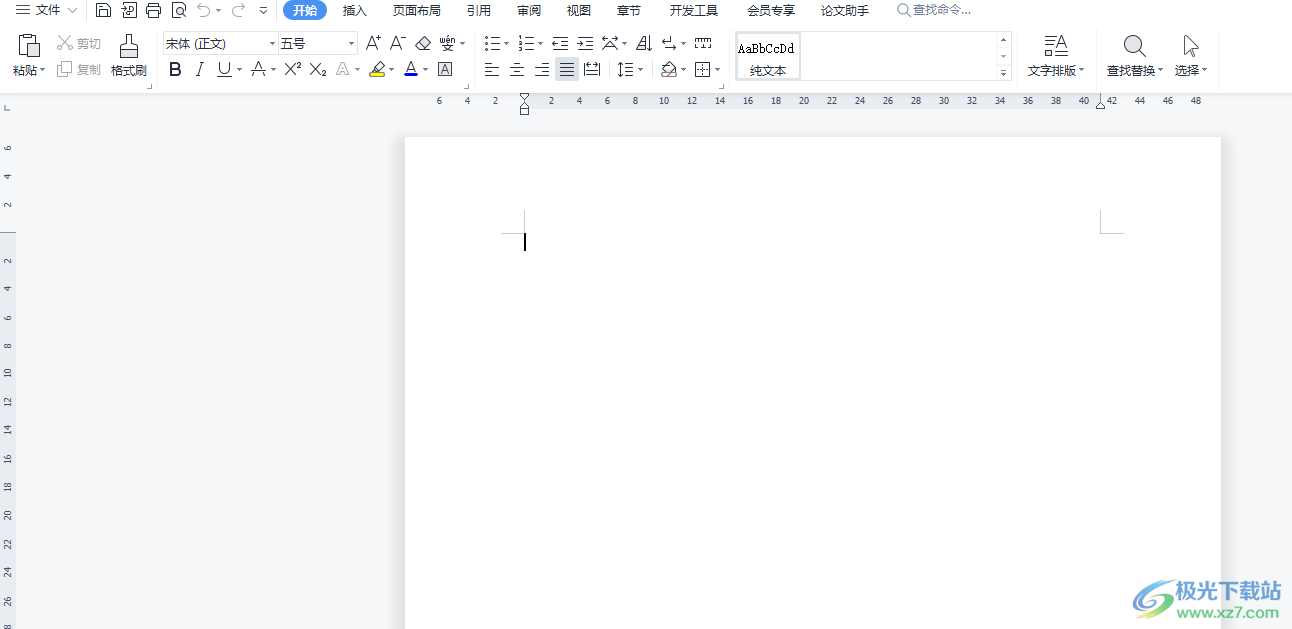
方法步驟
1.用戶在電腦桌面上打開wps軟件,并進入到文檔的編輯頁面上
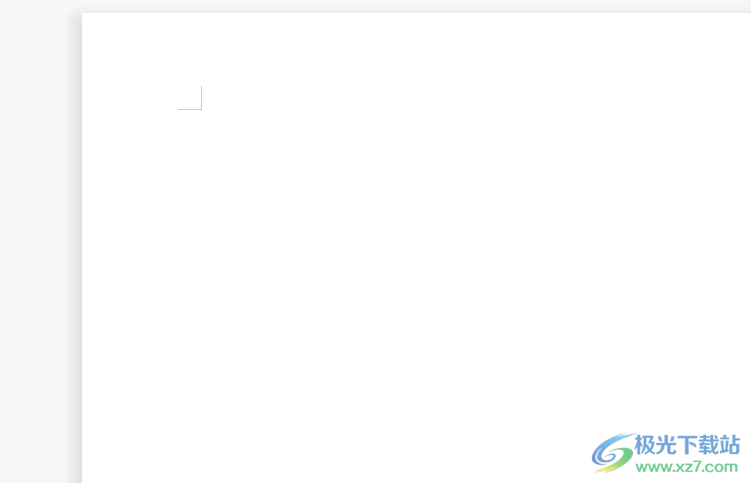
2.接著用戶點擊左上角處的首頁選項,頁面將會發生切換,來到首頁上用戶點擊右下角的設置選項

3.在彈出來的下拉選項卡中,用戶選擇其中的設置選項,來打開設置窗口
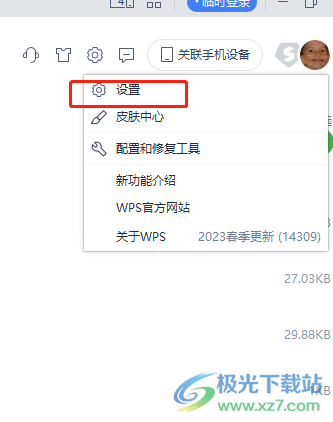
4.進入到設置窗口中,用戶直接在工作環境板塊中可以看到顯示出來的文檔云同步選項,將其右側的開關按鈕打開即可
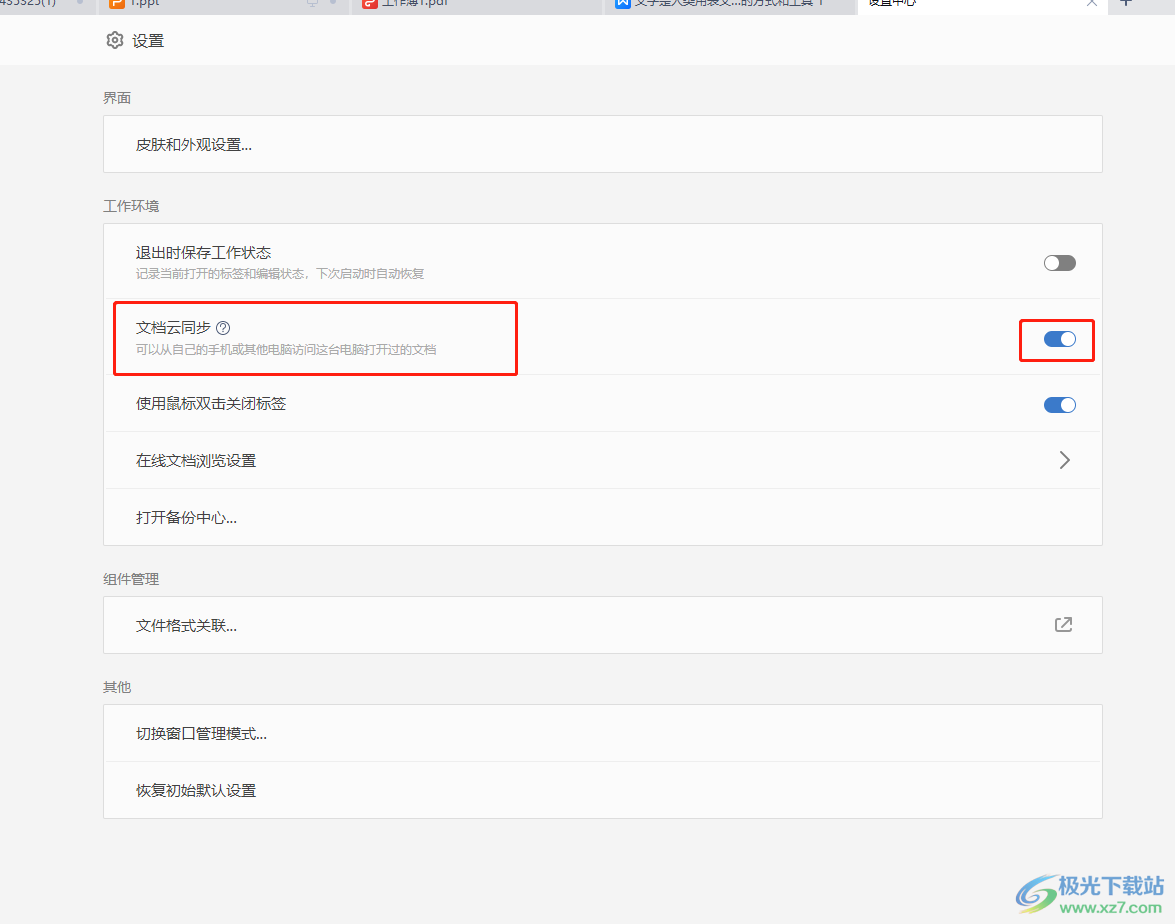
5.然后用戶在電腦任務欄的右側點擊小箭頭圖標,可以看到彈出來的托盤中含有wps云盤
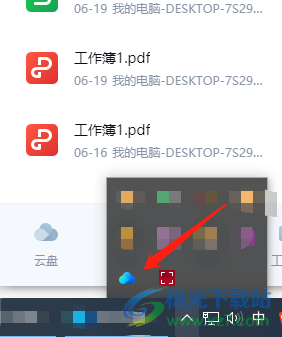
6.用戶點擊進入到云盤頁面上,就可以看到同步的文件列表了
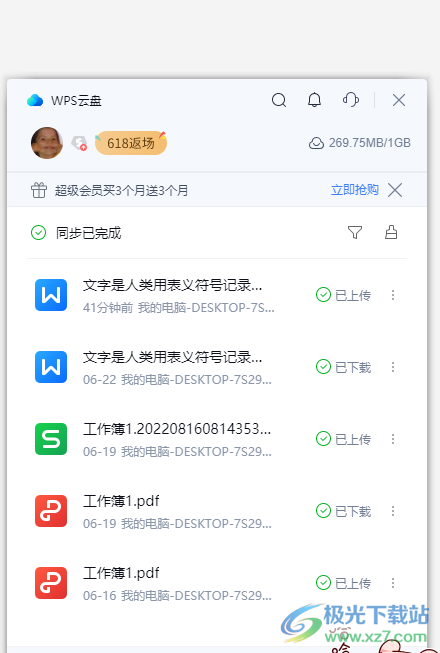
越來越多的用戶會選擇在wps軟件中編輯文檔文件,在編輯的過程中用戶還可以按需開啟文檔云同步功能,這樣就可以從自己的手機或其它電腦上訪問這臺電腦打開過的文檔,因此有需要的用戶可以跟著小編的教程操作起來,一定可以成功打開文檔云同步功能的。

大小:240.07 MB版本:v12.1.0.18608環境:WinAll
- 進入下載
相關推薦
相關下載
熱門閱覽
- 1百度網盤分享密碼暴力破解方法,怎么破解百度網盤加密鏈接
- 2keyshot6破解安裝步驟-keyshot6破解安裝教程
- 3apktool手機版使用教程-apktool使用方法
- 4mac版steam怎么設置中文 steam mac版設置中文教程
- 5抖音推薦怎么設置頁面?抖音推薦界面重新設置教程
- 6電腦怎么開啟VT 如何開啟VT的詳細教程!
- 7掌上英雄聯盟怎么注銷賬號?掌上英雄聯盟怎么退出登錄
- 8rar文件怎么打開?如何打開rar格式文件
- 9掌上wegame怎么查別人戰績?掌上wegame怎么看別人英雄聯盟戰績
- 10qq郵箱格式怎么寫?qq郵箱格式是什么樣的以及注冊英文郵箱的方法
- 11怎么安裝會聲會影x7?會聲會影x7安裝教程
- 12Word文檔中輕松實現兩行對齊?word文檔兩行文字怎么對齊?
網友評論